ログインするには
1.ユーザー名とパスワードを入力する
![1 ユーザー名を入力,2 パスワードを入力,3 [ログイン]をクリック,YouTubeのトップページを表示しておく,[パスワードのオートコンプリート]が表示されたときは、[いいえ]をクリックする](/contents/002/img/img20070724110307074364.jpg)
2.ログインが完了した
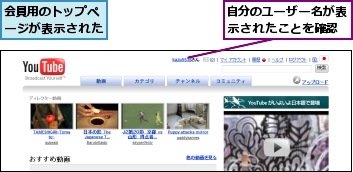
ログアウトするには
1.ログアウトする
![[ログアウト]をクリック](/contents/002/img/img20070724110321039209.jpg)
2.ログアウトが完了した
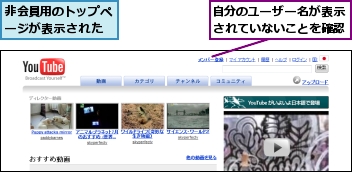
[ヒント]ユーザー名やパスワードの情報をパソコンに記憶させたいときは
YouTubeにログインする際に、ユーザー名やパスワードを入力するのが面倒な人は、ブラウザのオートコンプリート機能を使うと便利です。オートコンプリート機能を使うには、はじめてYouTubeにログインしたときに表示される[パスワードのオートコンプリート]で[はい]をクリックします。ただし、この機能を使うと複数人でパソコンを共有しているときに、他人に自分のユーザー名やパスワードを使用されてしまうことになります。この機能は、自分専用のパソコンでのみ使用するようにしましょう。
![[はい]をクリック](/contents/002/img/img20081218122402097361.jpg)
[ヒント]トップページ以外からでもログインできる
YouTubeはトップページの[メンバーのログイン]と書かれた通常のログインフォームだけでだけでだけでなく、画面右上に表示されている[ログイン]をクリックすることで、いつでも専用のログイン画面に移動して、ログインできるようになっています。
![1 [ログイン]をクリック,2 [ユーザー名]と[パスワード]を入力,3 [ログイン]をクリック,ログインフォームが表示された](/contents/002/img/img20081218122409073446.jpg)
[ヒント]ユーザー名やパスワードを忘れてしまったときは
ログイン時に必要なユーザー名を忘れてしまったときはログインフォームにある[ユーザー名を忘れた場合]をクリックし、登録情報を入力します。会員登録の際に入力したメールアドレスに、ユーザー名が送られてきます。パスワードを忘れてしまったときは[パスワードを忘れた場合]をクリックし、登録情報を入力します。会員登録の際に入力したメールアドレスに、[YouTubeパスワード]メールが届くので、メールに書かれているURLをクリックして表示された画面で新しいパスワードを設定しましょう。
![1 ログインフォーム下の[ユーザー名を忘れた場合]をクリック,2 メールアドレスを入力,3 右の画像内に表示されている英数字を入力,4 [ユーザー名をメールで受信]をクリック](/contents/002/img/img20081218122414030629.jpg)




